高解像度の写真が重要な意味を持つ世界では、ファイルサイズが大きいことも注意すべき点です。画像のサイズが大きいと、さまざまな問題が発生する可能性があるため、ファイルを圧縮して小さなファイルにすることは必須です。Web アップロード用に画像を圧縮すると、帯域幅を節約でき、ページの読み込みが速くなります。一方、ファイルを縮小すると、電子メールで添付ファイルを送信するのがより適切になります。または、何千枚もの写真を収めるためにドライブのスペースを節約したいユーザーかもしれません。このガイドポストでは、超効率的な方法を説明します。 画像サイズ縮小 オンラインでもオフラインでも見つかります。
パート 1: 最適な画像圧縮ソフトの選び方
各オンライン ツールの詳細な情報に入る前に、十分な情報に基づいた決定を下す前に参照できる全体的なガイドを以下に示します。
| サポートされている出力形式 | 最適な用途 | 価格 | |
|---|---|---|---|
| 小さなPNG | PNG、JPG、WebP | ウェブページの最適化 | 無料 |
| AVAide 画像圧縮器 | GIF、SVG、PNG、JPG | 高画質を維持しながら大きなファイルサイズを削減 | 無料 |
| IMG大好き | PNG、JPG、WebP | 基本的な写真編集ツールを追加 | 無料 |
パート2. 最高のオンライン画像圧縮ソフト
1. AVAide 画像圧縮ツール
評価: 10/10
ブラウザ対応ツールをお探しの場合は、 AVAide 画像圧縮オンライン はあなたが選ぶべきものです。このオンラインツールは、Chrome、Safari、Opera、その他の検索エンジンで簡単にアクセスできます。さらに、コンピューターや携帯電話やタブレットなどのハンドヘルドデバイスを使用して、どこからでも画像を圧縮できます。さらに、この画像圧縮ツールには洗練されたインターフェイスとドラッグアンドドロップ機能があり、画像の圧縮がこれまで以上に簡単になりました。これにより、初心者は一度に画像を選択し、ツールに直接転送できます。もう1つ:このオンラインソリューションは、元のファイルサイズの50〜80%を徐々に削減することで知られており、圧縮プロセスが成功するとステータスバーに表示されます。サポートされている形式に関しては、AVAide Image CompressorはJPG、PNG、GIFなどのほとんどの画像形式をサポートし、出力にブランドの透かしを残しないことで競合他社を上回っています。
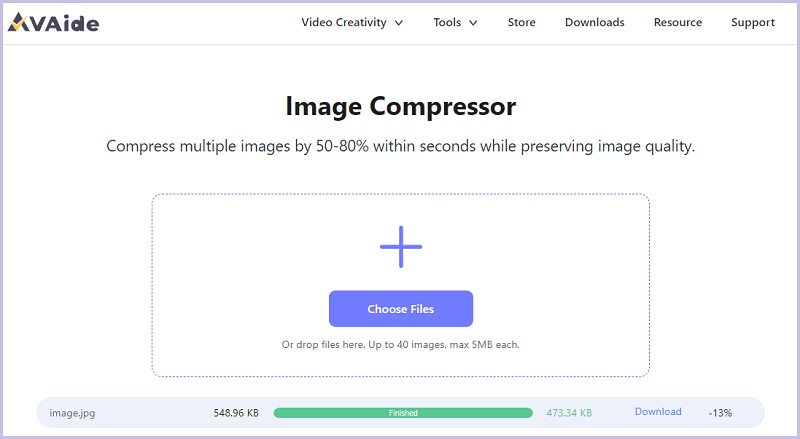
- 長所
- このツールのバッチ圧縮では、一度に最大 40 枚の画像を処理できます。
- 隠れた料金なしでユーザーに無制限の使用を提供します。
- 100% セキュリティを提供するため、ユーザーはプライバシーと安全性の問題を考慮する必要がありません。
- 短所
- 手動圧縮調整機能は提供されていません。
2. 小さなPNG
評価: 9/10
リストの最初にあるのは、画像圧縮の要件のすべてではないにしても、ほとんどすべてを満たす有名な圧縮ツールです。TinyPNG は、ほぼ同等の品質を維持しながらファイルの元のサイズのほぼ半分をトリミングするため、ユーザーが画像を Web ページ用に準備できる信頼性の高いツールです。それに加えて、このオンライン ソリューションは最近、1 つのツールで画像の変換と圧縮を行うことができる新しい機能をユーザーに提供しました。TinyPNG は、PNG、JPG、WebP の 3 つの主要な画像形式をサポートしており、画像をオンラインでアップロードしたいユーザーに最適です。このオンライン画像圧縮ツールは無料で使用でき、これらすべての素晴らしい機能を備えています。ただし、75 MB の単一画像の圧縮、広範なバッチ圧縮、ドラッグ アンド ドロップ機能、無制限の使用などの高度な機能にアクセスするには、有料版に加入する必要がある場合があります。
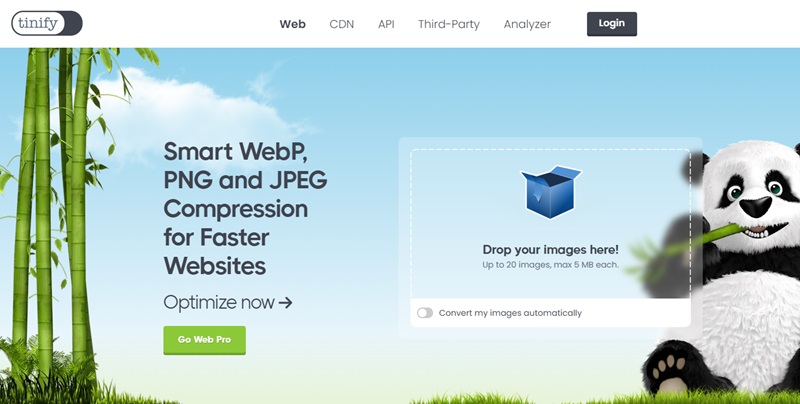
- 長所
- この専用の写真圧縮ツールは、大幅な損失なしに画像ファイルのサイズを縮小します。
- アスペクト比を調整して画像のサイズを変更できます。
- 短所
- 無料ツールでのバッチ圧縮は 20 枚の画像までに制限されます。
- 5MBを超える画像は圧縮できません。
3. IMGコンプレッサーが大好き
評価: 8/10
I Love IMG は、画像を最小限のサイズに圧縮するのに最適です。このツールは、JPG、SVG、GIF、PNG などの画像形式をサポートしています。他のオンライン ソリューションとは異なり、I Love IMG は Dropbox や Google Drive などのクラウド サービスからのファイルのアップロードをサポートし、出力をオンラインで直接アップロードして、より高速なファイル共有を実現します。さらに、このオンライン ツールは単なる圧縮ツールとして非常に優れています。ファイルのサイズを縮小した後、ユーザーは引き続きサイズ変更、切り取り、回転、または画像を他の形式に変換できます。最後に、この無料の画像圧縮ツールは処理が高速で、数秒で画像を圧縮できます。
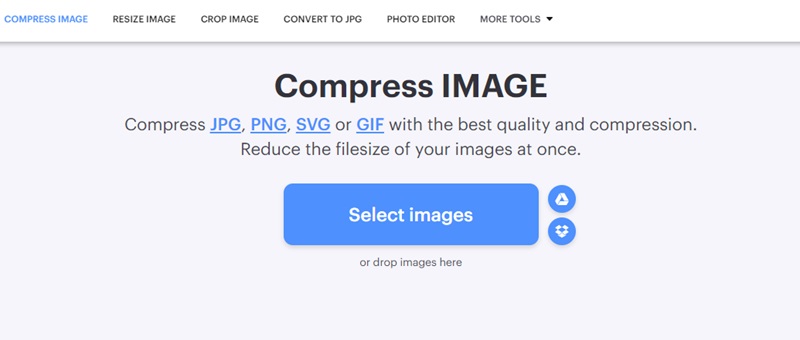
- 長所
- 基本的な写真編集機能を使用して写真を編集できる多目的ツールです。
- 圧縮後の出力に透かしは追加されません。
- 短所
- ユーザーはバッチ変換を制限付きでしか使用できません。
4. コンプレスノー
評価: 10/10
圧縮レベルの制御が問題になる場合は、Compressnow が最適です。Compressnow は、ユーザーが制御できる範囲で画像サイズを縮小できる無料のオンライン圧縮ツールです。さらに、このオンライン写真圧縮ソリューションは、リアルタイムのプレビュー パネルを提供し、圧縮レベル スライダーを動かしながら出力品質を視覚化できます。それに加えて、9MB を超えない画像であれば、1 回の圧縮で最大 10 枚の画像を一括圧縮できます。さらに、Compressnow はあらゆる種類のデバイスで利用できるため、いつでも作業を実行できます。最後に、この Web ツールは英語のほかに、フランス語、スペイン語、ポルトガル語、イタリア語に翻訳できます。
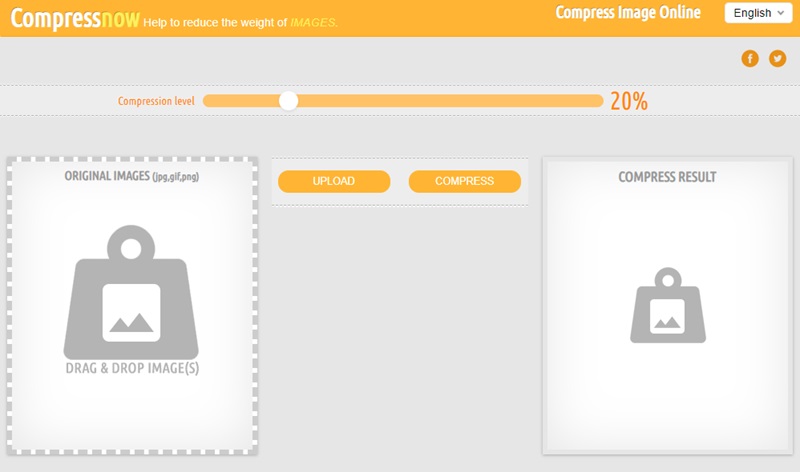
- 長所
- JPG、PNG、JPEG の 3 つの主要な画像形式をサポートしています。
- 出力ファイルを ZIP ファイルでダウンロードして、電子メールで送信できるようにすることができます。
- 短所
- 無料版には迷惑な広告が含まれています。
5. イメージ2ゴー
評価: 9/10
最新のオンライン ツール Image2go を使用すると、画像の圧縮を次のレベルに引き上げることができます。このオンライン ソリューションでは、圧縮した画像の出力品質をユーザーが決定できます。これをさらに説明するには、ツールの 2 つのオプションをタップします。画像のトリミングに最高品質を選択すると、元のファイルとの視覚的な違いは見られませんが、ファイル サイズは最小限に減少します。これは、次の最小ファイルと呼ばれるオプションとは逆です。一方、Image2go では、圧縮プロセスとともに、画像の色を変更したり、サイズを変更したりできるオプションが提供されています。全体として、Image2go は、BMP、JPG、TIFF、EPS、SVG など、ほとんどの種類の画像形式をサポートする優れたツールです。
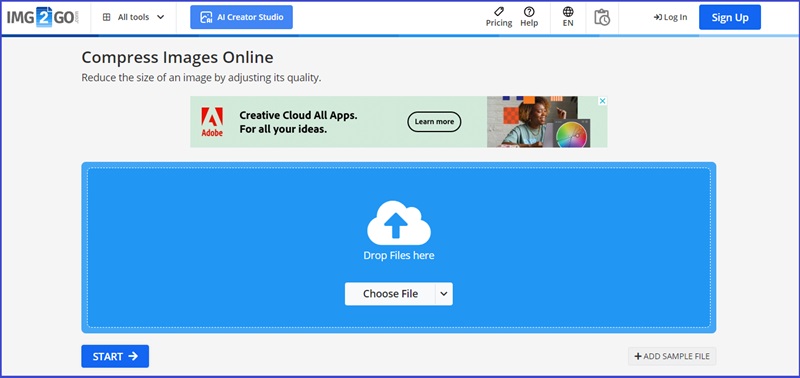
- 長所
- このツールは、クラウド ストレージからの画像圧縮をサポートします。
- 直感的なインターフェースを備えているため、初心者でも圧縮プロセスが簡単になります。
- 短所
- バッチ圧縮は、プロセスごとに限られた数の画像に制限されます。
パート3. BestImage Compressor オフライン
1. PowerPointプレゼンテーション
評価: 9/10
プレゼンテーション用に複数の画像を扱うときにファイルが大きすぎると、管理が難しくなります。しかし、PowerPoint プレゼンテーションも画像最適化ツールとして使用できることをご存知でしたか? この生産性ソフトウェアを使用すると、ワークフローのニーズに応じて画像サイズを縮小できます。電子メール、印刷物、Web ページなどをカバーする 6 つの圧縮オプションを利用できます。さらに、このツールではすべての画像を一度にバッチ圧縮できます。さらに、PowerPoint プレゼンテーションは、Windows および Mac オペレーティング システムでアクセスできるオフライン ツールです。
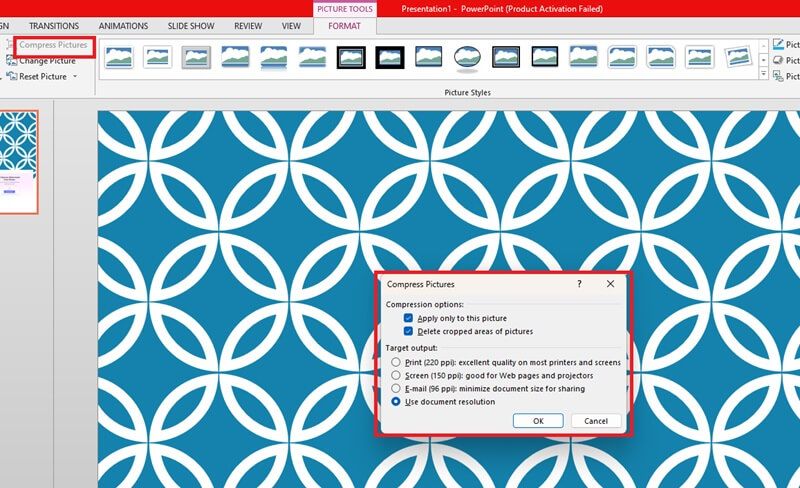
- 長所
- ほとんどの Windows OS にはこのソフトウェアがプリインストールされています。
- 無料でご利用いただけます。
- これを画像縮小ツールとして使用する場合、ユーザーはファイルサイズの減少を直接確認することはできません。
- 短所
- PowerPoint プレゼンテーションは、JPEG や PNG などの非可逆ファイル形式に最適です。
2. NxPowerLite
評価: 9/10
もう 1 つのシンプルですが充実した機能は、NxPowerLite 画像圧縮ツールです。このオフライン ツールは Windows で利用できます。ファイル サイズを 80 ~ 95% に縮小して、画像をデジタル ストレージに収まるようにすることができます。さらに、このツールの優れたバッチ圧縮機能は、一度に 10,000 枚の画像に対応できます。一方、ダウンロード時に大量の画像が表示されるのを避けたい場合は、NxPowerLite で出力を ZIP ファイルに保存できます。最後に、この画像圧縮ツールは画像を圧縮して、Outlook、Google Mail などの電子メールで直接送信できます。
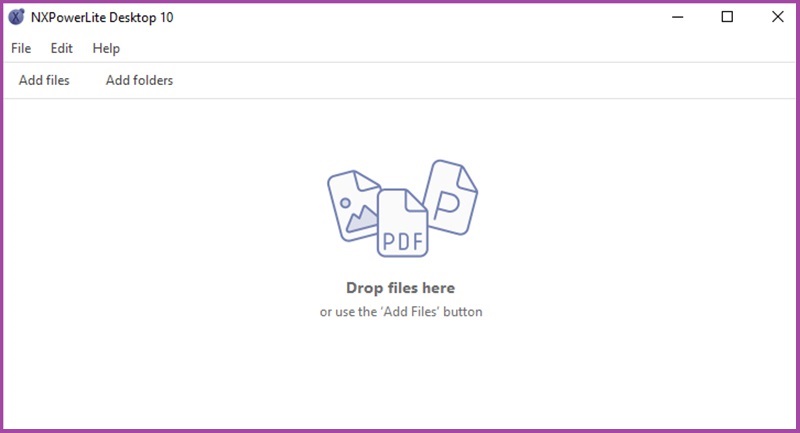
- 長所
- 単なる画像サイズ圧縮以上のものです。
- このツールはドキュメントファイルを圧縮できます。
- このソフトウェアは軽量で、古いオペレーティング システムでも問題なく動作します。
- 短所
- このオフライン コンプレッサーは少し高価です。
3. セシウム画像圧縮
評価: 10/10
Caesium Image Compressor は、世界中のあらゆるユーザーに利用されている注目の画像最適化ツールです。機能が満載で、初心者もプロも Windows と Mac デバイスでこのソフトウェアを無料で利用できるのは信じられないことでしょう。さらに、この画像圧縮ツールにはリアルタイム プレビュー機能があり、特定のレベルで圧縮された後の出力を予測できます。さらに、Caesium Image Compressor を使用すると、画像を JPG、PNG、WebP などの別の形式に変換できます。最後に、このオフライン ツールは、画像の品質を犠牲にすることなく、アルゴリズムを使用してファイル サイズを最大 80% 削減することを目指しています。
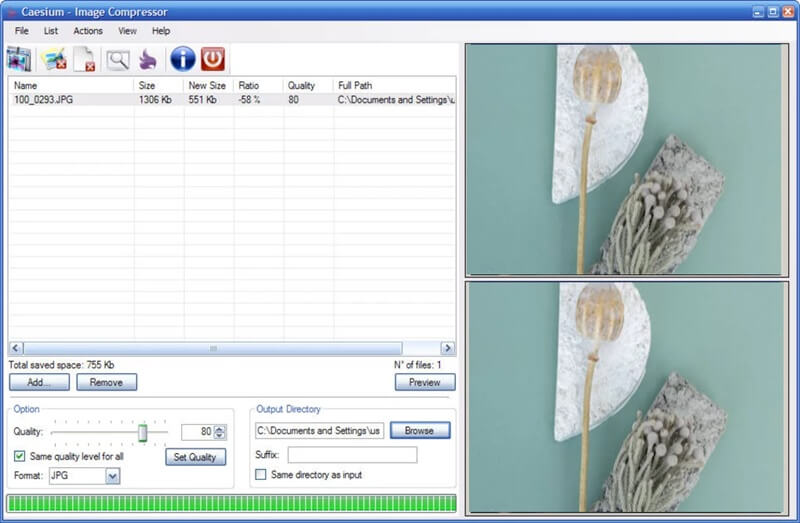
- 長所
- ドラッグアンドドロップ機能を備えた優れたツールです。
- Caesium Image Compressor はシンプルで直感的なインターフェースを備えています。
- 短所
- 古いバージョンのコンピューターでは動作しない可能性があります。
パート 4: 画像圧縮に関する FAQ
最も効率的な画像圧縮は何ですか?
オフラインとオンラインのどちらの画像圧縮ツールが最適かは、ニーズによって異なります。ほとんどのオフライン圧縮ツールは、サイズの大きい画像を縮小できますが、これはオンライン圧縮ツールに共通する制限です。ただし、携帯電話を使用して作業したり、画像の最適化を行ったりする場合は、オンライン ツールが最適なオプションです。
最高品質の JPEG 圧縮は何ですか?
ほとんどのユーザーは、圧縮プロセス中に画像の品質を完全に制御できます。一般的な規則として、圧縮レベルが大きいほど、画像品質の低下が大きくなります。したがって、圧縮レベルを 0 に設定すると、品質の低下は期待できませんが、50% は画像品質が半分に低下することを意味します。
画像を圧縮するのに最適なアプリはどれですか?
AVAide Image Compressor は、画像ファイルのサイズを縮小するための最高の無料オンライン ソリューションです。この画像ダウンサイザーは、かなりのスペースを節約しながらもファイルの優れた品質を確保したいユーザーにとって、迅速なソリューションです。
すべてを備えた 画像ファイル圧縮ツールは、オンラインでもオフラインでも、スペースを節約しながら写真を削除しないための無制限のオプションを提供します。オンライン ソリューションを使用すると、ユーザーは不要なインストールを回避しながら、サイバースペースでのプライバシーとセキュリティを保証できます。オフライン ツールを使用すると、一度に複数の写真を変換できます。





